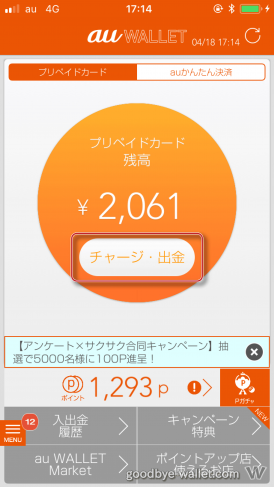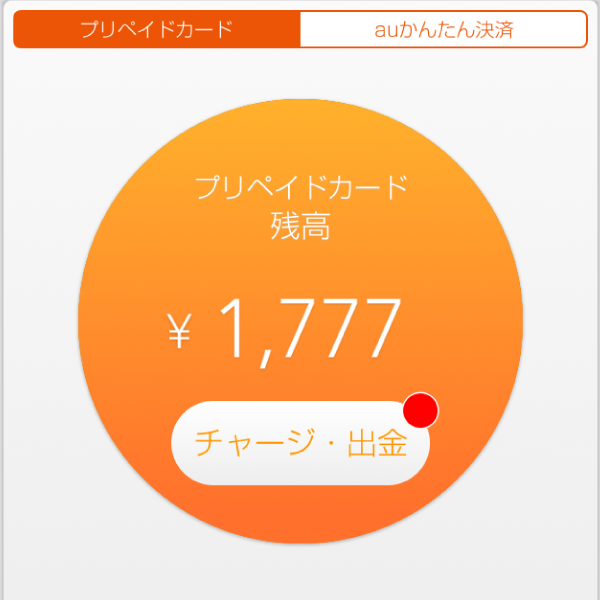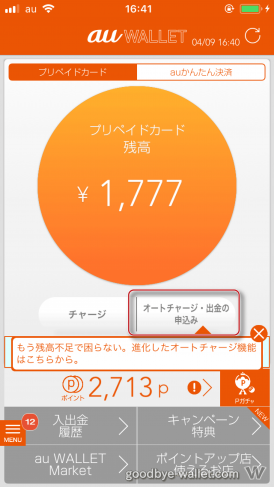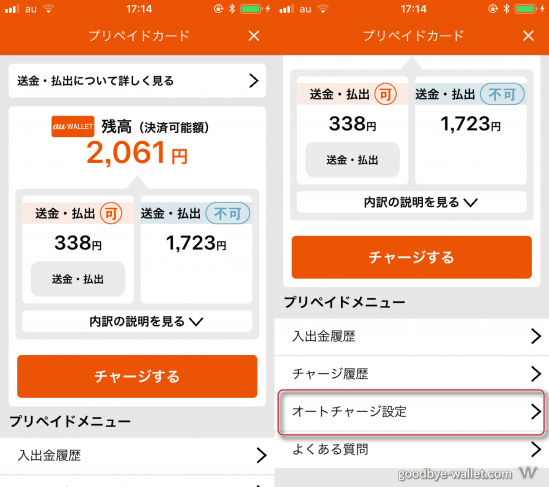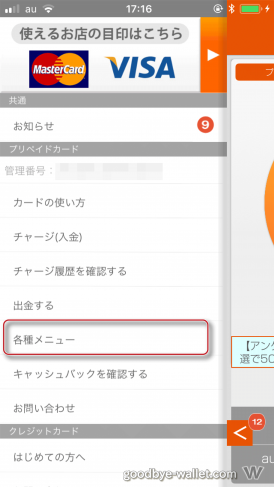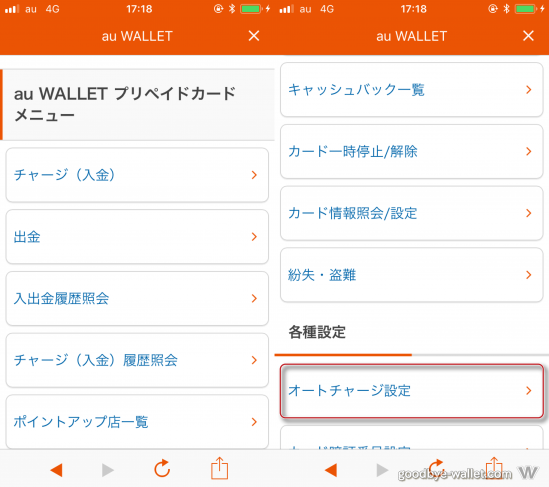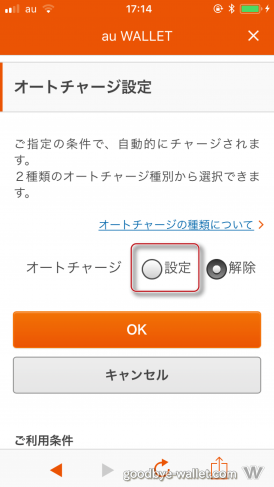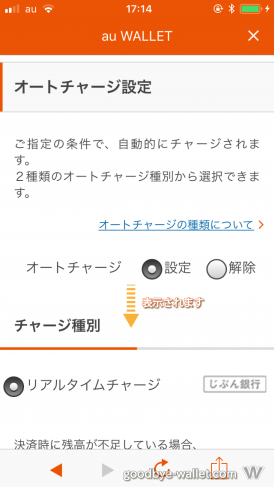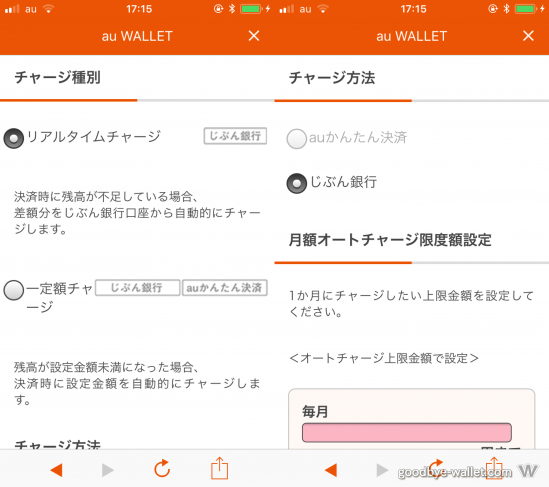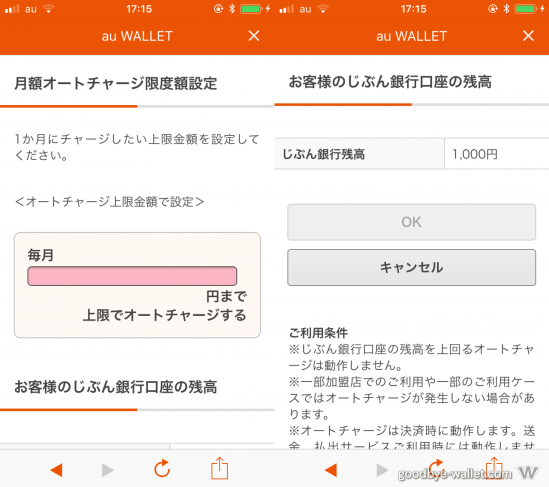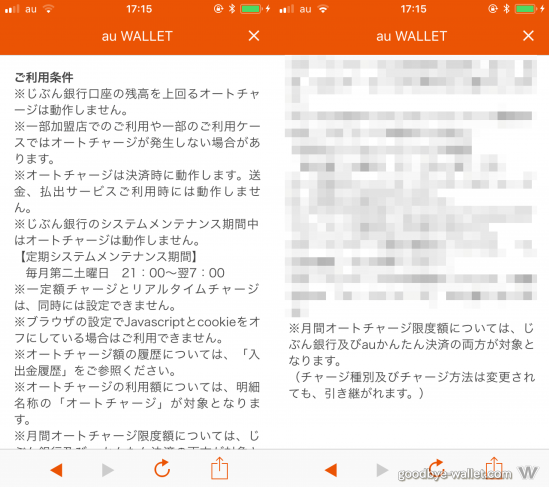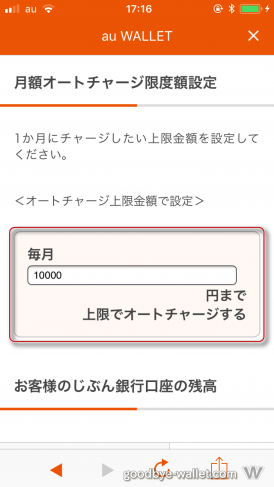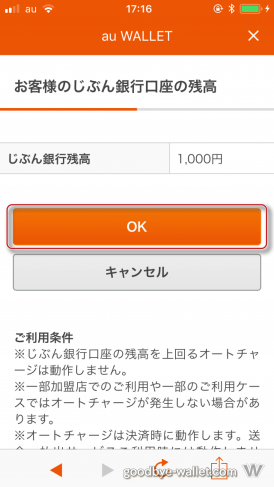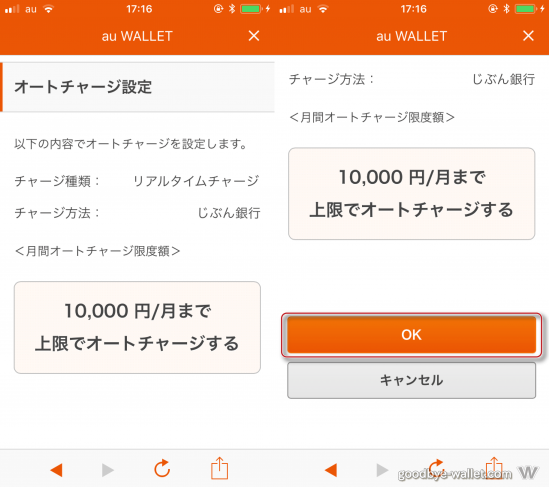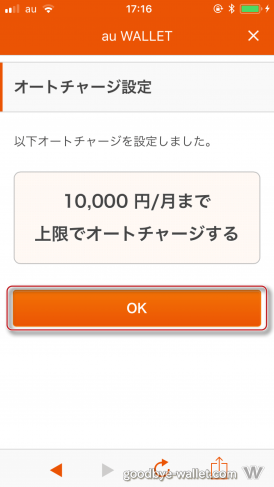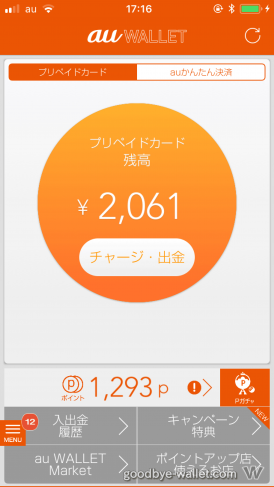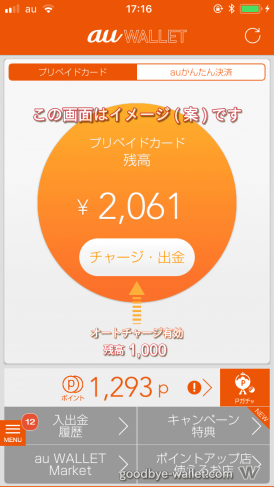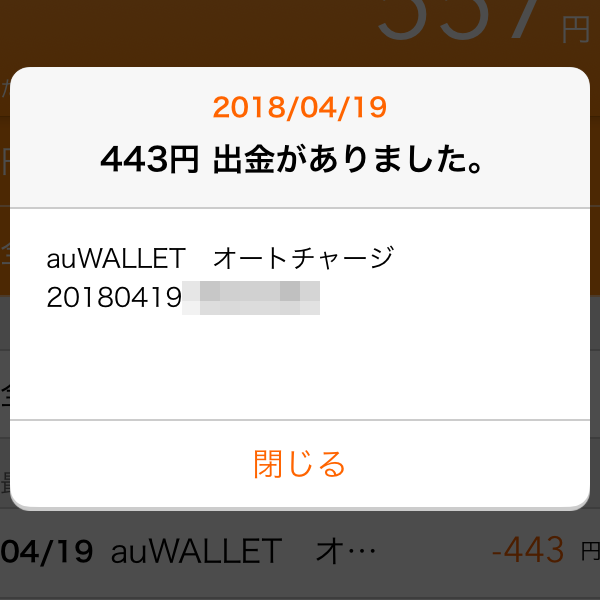au WALLETに「じぶん銀行」からオートチャージ設定する
auWALLETの残高を「じぶん銀行」の預金残高から自動でチャージする
「オートチャージ」を利用するには、事前の設定が必要です。
設定と言ってもアプリから即時設定が可能ですのですぐに利用開始することができます。
ここではauWALLETのオートチャージ設定の流れについてご紹介します。
au WALLETに「じぶん銀行」からオートチャージ設定する
auWALLETアプリを起動しTOP画面を表示します。
使い慣れた「チャージ・出金」ボタンをタップして設定を行えます。
尚、このボタンが表示されておらず、以下のような画面の場合には、
「じぶん銀行」との連携設定が済んでいませんので、事前に設定をしておいてください。
オートチャージ・出金機能が追加されたことによって画面構成が大きく変わっています。
スクロールすると「オートチャージ設定」の項目が確認できます。
タップして選択します。
尚、auWALLETアプリのサイドメニューから「各種設定」をタップしても設定できます。
スクロールして「オートチャージ設定」を選択します。
「オートチャージ設定」画面が表示されます。
これまでオートチャージを有効にしていない場合には「解除」状態で表示されているはずです。
「設定」をタップ選択して設定を開始します。
下部に設定項目が表示されます。
チャージ種別の項目は「リアルタイムチャージ/一定額チャージ」の選択です。
これまでは「一定額チャージ」のみがauかんたん決済で利用できましたが、
「一定額チャージ」は残高が設定金額を下回ったら、決めていた金額を自動チャージする機能です。
これも「じぶん銀行」残高からチャージできるようになっています。
それに対して「オートチャージ」は決済金額に応じて、
「じぶん銀行」残高から不足金額を引き出してチャージする機能です。
チャージ方法は一定額チャージであれば「じぶん銀行/auかんたん決済」が選択できますが、
オートチャージでは「じぶん銀行」しか選択する事ができません。
スクロールするとオートチャージ選択時にはオートチャージの上限設定が表示されています。
1ヶ月にいくらまで「じぶん銀行」口座から引き落としていいかを設定します。
ただ上限を超えると、決済エラーになりますので、
恥ずかしい思いをするのと、散財を防ぎたいという気持ちのトレードオフの関係の設定です。
毎回、今月いくらまでチャージしたかを覚えていないと、
あまり低い金額設定は使用感・利便性の低下を招きます。
最下部にはオートチャージのご利用条件としての注意事項が書かれています。
ご利用条件
※じぶん銀行口座の残高を上回るオートチャージは動作しません。
※一部加盟店でのご利用や一部のご利用ケースではオートチャージが発生しない場合があります。
※オートチャージは決済時に動作します。送金、払出サービスのご利用時には動作しません。
※じぶん銀行のメンテナンス期間中はオートチャージは動作しません。
【定期システムメンテナンス期間】
毎月第二土曜日 21:00~翌7:00
※一定額チャージとリアルタイムチャージは、同時に設定できません。
※ブラウザ設定でJavaScriptとcookieをオフにしている場合はご利用いただけません。
※オートチャージ額の履歴については「入出金履歴」をご参照ください。
※オートチャージ利用額については、明細名称の「オートチャージ」が対象となります。
※月間オートチャージ限度額については、じぶん銀行及びauかんたん決済の両方が対象となります。
(チャージ種別及びチャージ方法は変更されても、引き継がれます。)
オートチャージ上限の金額を適宜入力します。
上限入力をしたら「OK」をタップします。
確認画面が表示されますので、表示の設定で問題がなければ「OK」をタップします。
設定完了画面が表示されます。
設定は以上です。「OK」をタップして設定を完了します。
TOP画面が表示されれば設定完了です。
画面構成の理想形
あくまでも個人の希望ではありますが、
auWALLETアプリを立ち上げて残高を確認した状態では、
「オートチャージ」が有効なのか、無効なのかが一目で判断ができません。
またオートチャージが動作する最高金額(口座残高)もパッと見て確認ができません。
将来的に可能であればこのTOP画面で、
オートチャージが有効で、いくらまではオートチャージが動作するのかが、
一発確認できたら便利だなと思います。
いつかこうなったらいいなと。
ご検討くださりますと幸いです(イメージは非常に雑ですが)
オートチャージの実行と利用
では、次は実際に店舗でオートチャージを利用してみます。
au™、au by KDDI、auロゴはKDDI株式会社の登録商標です。
登録番号は以下の通りです。
第4449667号、第4464105号、第4472337号、第4472338号、
第4494464号、第4531747号、第4814423号、第4836315号、
第5491501号
au WALLET™、au WALLETロゴはKDDI株式会社の登録商標です。
登録番号は以下の通りです。
商願2014-4475
公開日: